WYR-ALG54 / G54共通のポート開放設定の手順です。パソコンがご自宅に複数インターネットに繋いでいる場合ポート開放作業前に必ず開放するパソコンのIPアドレスを確認されてから作業下さい。
他、開放するポート番号は利用するアプリケーションの説明書等から確認下さい。
WYR-ALG54 / G54ログイン(ルータ設定画面表示)はhttp://192.168.11.1/をブラウザのアドレス欄に入力
ログイン画面が表示されるので、ユーザー名に root と入力しパスワードは空欄でログインする事が出来ます。パスワードエラーになる場合は任意に設定したパスワードも入力下さい。
ポート開放手順
ルータの設定画面が表示されましたら「ネットワーク」をクリックします。
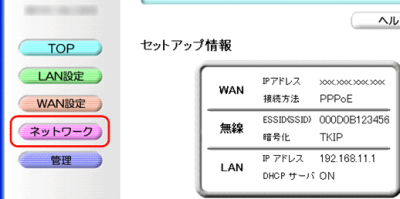
次にアドレス変換をクリックします。
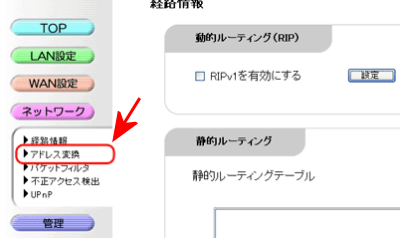
アドレス変換設定メニューの中保程にポート開放を行う設定項目があります。
設定手順(図の例はTCPプロトコルのポート番号6000を開放するサンプルです。開放したい数値に置き換えることで開放設定を行うことが出来ます。)
1、アドレス変換設定を有効にするに必ずチェックを入れてください。
2、名称には任意の名称(例:オンラインゲームポート)
3、アドレス変換先のPC項目は開放するパソコンのIPアドレスを▲ボタンから選択します。
4、プロトコルはTCP又はUDPを選択下さい。
5、WAN側ポートには開放したいポート番号を入れます。6000であれば6000~6000 6000~7000とすると指定した間のポートが全て開きます。
LAN側ポートには好きな数値を入力でかまわないのですが、5(上記で)に入力した数値と同じものを入力頂けますと開きます。
入力が完了出来ましたら【新規サーバーの追加】ボタンをクリックして作業完了です。

以下はPSPでオンライン対戦可能なxlinkkaiの設定サンプルです。ポート番号はxlinkのconfig画面に設定したポート番号に置き換えてください。開放するIPアドレスはwifiUSB無線LANアダプターをセットしたパソコンのIPアドレスです。(パソコンのファイヤーウォールの設定解除も必要)
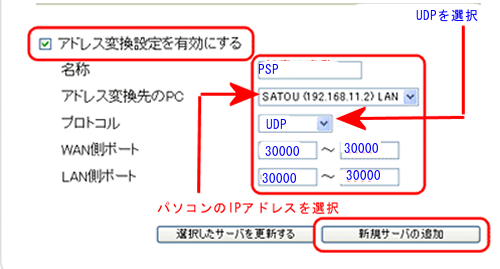
どうしても開放設定が出来ない場合や、ポート番号が不明な場合、設定が反映出来ない場合はDMZを試してください。
DMZは仮想グローバルIP通信させるので、DMZを設定した場合は指定したパソコンしかポートを使用する事が出来なくなります。またポートは全開になるのでオンラインゲームやWEBゲームトラブル対策にも有効です。
WYR-ALG54 / G54のDMZ設定項目は【ネットワーク】項目の画面真ん中にあります。
DMZ設定手順は
WANIPアドレスが表示されている項目を選んで設定します。有効にチェックを入れて右側のPC選択の▲ボタンからポート全開にするパソコンのIPアドレスを選択し、画面左下の【設定】ボタンをクリックして作業完了になります。
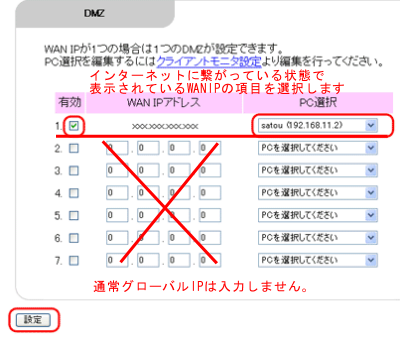


コメント